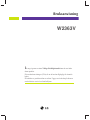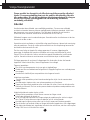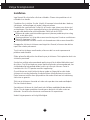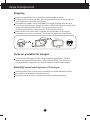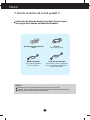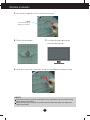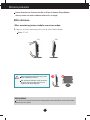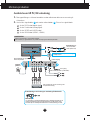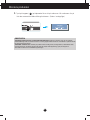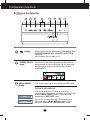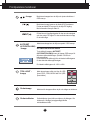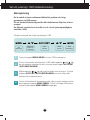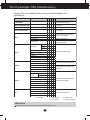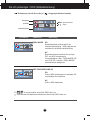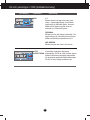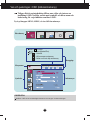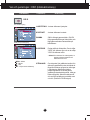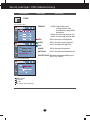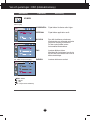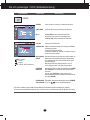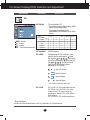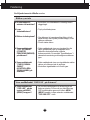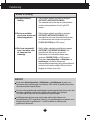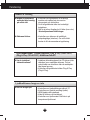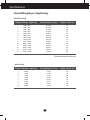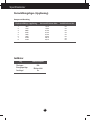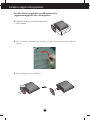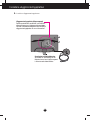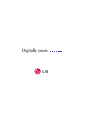Läs noga igenom avsnittet Viktiga försiktighetsmått innan du använder
denna produkt.
Förvara bruksanvisningen (CD:n) så att du har den tillgänglig för framtida
behov.
På baksidan av produkten finns en etikett. Uppge servicekoden på etiketten
om du behöver service hos återförsäljaren.
W2363V
Bruksanvisning

1
Denna produkt har formgivits och tillverkats med din personliga säkerhet i
åtanke. Ovarsam användning kan trots det medföra kortslutning, eldsvåda
eller andra risker. För att alla produktens säkerhetsanordningar ska fungera
bör du följa följande grundläggande råd vid montering, installation,
användning och skötsel.
Säkerhet
Använd endast den nätkabel som medföljde produkten. Om en annan nätkabel
används måste den överensstämma med gällande elsäkerhetsstandard, särskilt om
den levererats av en annan tillverkare. Om nätkabeln är defekt bör du kontakta
tillverkaren eller närmaste auktoriserat servicecenter för att få en ny.
Nätkabeln fungerar som huvudströmbrytare. Kontrollera efter installationen att du kan
komma åt att dra ur den.
Kontrollera att du använder en strömkälla enligt specifikationen i denna bruksanvisning
eller på produkten. Om du är osäker på huruvida du har rätt nätspänning hemma bör
du kontakta din leverantör för råd.
Det kan vara farligt att koppla för många apparater till samma vägguttag eller
grenuttag. Avskalade eller spruckna nätkablar och trasiga stickkontakter är också
farliga! Du kan få elektriska stötar, och det kan uppstå eldsvåda eller inträffa andra
olyckor. Kontakta närmaste servicecenter om du behöver byta ut defekta delar.
Så länge apparaten är ansluten till vägguttaget för växelström är den fortfarande
kopplad till växelströmskällan, även om apparaten är avstängd.
Öppna ej produkten.
Det finns inga komponenter inuti som går att åtgärda/laga.
Produkten kan vara laddad med farlig elektrisk högspänning även om strömbrytaren
är avslagen.
Kontakta din återförsäljare om produkten inte fungerar korrekt.
Undvik personskador:
Om du ställer produkten på ett lutande underlag eller hylla ska du montera den
stadigt.
Använd endast sådana stativ som rekommenderas av tillverkaren.
Tappa inte föremål på produkten eller utsätt den för stötar. Kasta inte leksaker eller
föremål på skärmen. Det kan orsaka personskada och problem med produkten och
skada skärmen.
Undvik eldsvåda och andra olyckor så här:
Stäng alltid av produkten när du lämnar rummet en längre stund.
Lämna den aldrig på när du går ut.
Se till att inga barn kommer åt att tappa något på produkten eller sticka in något i
den. Detta är farligt eftersom några av delarna inuti är strömförande.
Använd ingen kringutrustning som inte är särskilt anpassad för denna produkt.
Om skärmen inte används under en längre tid bör den kopplas bort från vägguttaget.
Rör aldrig vid nätkabel och signalkabel när det åskar och blixtrar, det kan vara mycket
farligt. Det finns risk för elektriska stötar.
Viktiga försiktighetsmått

2
Viktiga försiktighetsmått
Installation
Inga föremål får stå på eller rulla över nätkabeln. Placera inte produkten så att
nätkabeln kan skadas.
Produkten får ej utsättas för väta. Undvik till exempel att använda den i badrum,
tvättstugor, simbassänger och andra fuktiga utrymmen.
Produkten har ventilationshål i höljet för att kunna avge värme som alstras vid
användningen. Om dessa öppningar blockeras kan produkten överhettas, vilket
kan göra den defekt eller orsaka eldsvåda. Därför bör du ALDRIG
Blockera de nedre ventilationshålen genom att placera produkten på en säng,
soffa, matta eller dylikt.
Placera produkten i ett skåp eller annan inneslutning som försvårar ventilationen
Täcka för öppningar i höljet.
Placera produkten nära eller ovanför ett värmeelement eller annan värmekälla.
Gnugga eller slå inte på skärmen med något hårt föremål, eftersom den då kan
repas eller skadas permanent.
Tryck inte hårt skärmen med handen, eftersom det kan orsaka permanenta
problem med efterbild.
Röda, gröna eller blå prickar kan ibland synas på skärmen. Detta påverkar dock inte
skärmens prestanda.
Använd om möjligt rekommenderad upplösning så får du bästa bildkvalitet med
din skärm. Om du använder en annan upplösning än den rekommenderade, kan
skaländrade eller behandlade bilder komma att visas på skärmen. Detta är
karakteristiskt för LCD-paneler med fast upplösning.
Om du lämnar en statisk bild på skärmen under en längre tid kan det skada
skärmen och orsaka inbränning. Använd alltid en skärmsläckare på monitorn.
Detta fenomen inträffar även på produkter från andra tillverkare och inbränning
täcks inte av garantin.
Stöt inte på skärmens framsida och sidor och repa den inte med metallobjekt.
Det kan skada skärmen.
Kontrollera att skärmen är vänd framåt och håll den med båda händer då den
flyttas. Om du tappar produkten kan det ge en elektrisk stöt eller orsaka en
eldsvåda. Kontakta ett auktoriserat servicecenter för reparationer.
Undvik hög temperatur och hög luftfuktighet.

Viktiga försiktighetsmått
3
Rengöring
Koppla loss produkten från strömkällan innan du rengör skärmen.
Använd en lätt fuktad (ej våt) duk. Spraya ingenting direkt på skärmen; det kan
orsaka elektriska stötar eller kortslutning.
När produkten rengörs, dra ur nätsladden och rengör försiktigt med en mjuk
trasa för att undvika repor. Rengör inte med en blöt trasa eller spreja vatten eller
andra vätskor direkt på produkten. Det kan ge en elektrisk stöt.
(Använd inga kemikalier såsom bensen, förtunning eller alkohol)
Spreja vatten på en mjuk trasa 2-4 gånger och använd den för att rengöra
framsidans ram, torka i en riktning. För mycket fuktighet kan skapa fläckar.
Packa ner produkten för transport
Kasta inte bort kartongen och det övriga förpackningsmaterialet. Detta är
idealiskt att transportera produkten i vid ett senare tillfälle. Om du behöver
skicka produkten någonstans ska du helst ha den i originalförpackningen.
Kassering (Använd endast Hg lampa i LCD mottagare)
I denna produkt finns en lampa som innehåller en mindre mängd kvicksilver.
Kasta därför inte produkten i hushållssoporna.
Produkten måste kasseras i enlighet med lokala miljöbestämmelser.

4
Tillbehör
!!! Tack för att du har valt en LGE produkt !!!
Kontrollera att följande detaljer finns med i förpackningen.
Om någon detalj saknas, kontakta din försäljare.
Användningsinstruktioner
/ Kort
Elsladd
(Beroende på land)
15-pin D-sub signalkabel
(För montering - denna signalkabel
kan vara monterad på enheten vid
leverans från fabrik.)
DVI-D signalkabel
(Denna detalj medföljer
inte i alla länder.)
VIKTIGT
Detta tillbehör kan ha ett annat utseende jämfört med dem som visas här.
Användare måste använda skärmade signalkablar (D-sub 15 stiftskabel, DVI-kabel) med
ferritkärnor för att produkten ska efterleva standarder.

5
Montera produkten
5
Innan du monterar skärmen ska du se till att strömmen till produkten,
datorsystemet och andra anslutna enheter är avstängd.
Montera och demontera stativet
1. Lägg bildskärmen med framsidan nedåt på ett
mjukt underlag.
2. Montera stället i rätt riktning som på bilden.
Kontrollera att stativet trycks in hela vägen.
Stativ
Bildskärm
Stativet kan falla
ned och skadas
eller förorsaka
personskada.
Bra anslutning
Dålig anslutning

66
Montera produkten
VIKTIGT
Denna beskrivning är en generell monteringsanvisning. Utförandet för just din produkt kan skilja
sig från det du ser på bilderna.
Bär inte enheten upp och ned genom att hålla i stativet. Enheten kan tappas och skadas eller
orsaka personskada.
4. Fäll ned skruvhandtaget. 5. Lyft sedan försiktigt upp skärmen
med framsidan mot dig.
6. För att lossa stativet från stativfästet, vik upp skruvhandtaget och vrid det åt vänster.
3. Vrid skruven åt höger för att fästa stativfästet vid stativet.
Skruv
Vrid skruven med
hjälp av en mejsel.

77
Montera produkten
Innan du monterar skärmen ska du se till att strömmen till produkten,
datorsystemet och andra anslutna enheter är avstängd.
Rikta skärmen
-Efter montering justera vinkeln som visas nedan.
1. Anpassa skärmens position på olika sätt för största bekvämlighet.
Vinkel: -5˚~15˚
ERGONOMISK
För att få en ergonomisk och bekväm visningsposition rekommenderas det att du inte vinklar
skärmen mer än 5 grader.
15
-5
Berör inte bildskärmsytan eller tryck på den
under inställning av vinkeln.
När du justerar skärmens vinkel ska du inte
stoppa in fingrarna mellan skärmen och
stället. Du kan skada fingrarna.

88
Montera produkten
Ansluta teven till PC/AV-utrustning
1.
Före uppställning av skärmen kontrollera att den eller datorn eller annan utrustning är
nätanslutna.
2. Anslut först signalkabeln och sedan strömsladden . Skruva fast signalkabeln.
1 2
A
B
C
D
Anslut DVI-D-kabel (digital signal)
Anslut D-sub-kabel (analog signal)
Anslut VIDEO och AUDIO-kabel
Anslut HDMI-kabel (HDMI1, HDMI2)
Mac-adapter
För användning med Apple Macintosh ska en adapter användas för att
överföra signalen från den kompakta (treradiga) 15 stifts D-Sub VGA-
kontakten på den medföljande kabeln till en 15 stifts (tvåradig) kontakt
.
Vi användning av en D-sub typ av anslutning för Macintosh:
OBSERVERA
Detta är en förenklad vy av produktens baksida.
Denna bakre vy är generaliserad. Din produkt kan skilja sig från utförandet på bilden.
Väggutta
gsvariant
Fäst strömsladden och signalkabeln
såsom visas på bilden
DVI-D-kabel (Används ej i alla länder.)
AV utrustning (Top
Box, DVD, Video,
Video Spel-konsol)
* HDMI är optimerad på AV-utrustning.
* Stödjer inte PC.
DVD-spelare eller annan utrustning med
komponentanslutning
Hörlursutgång
PC-ingång

9
Montera produkten
OBSERVERA
‘Self Image Setting Function’ (Automatisk bildinställning)? Detta är en funktion som ger dig optimala
skärminställningar. När du ansluter skärmen för första gången ställer funktionen automatiskt in optimala värden
för varje inkommande signal.
‘AUTO/SET’-funktion? När du stöter på problem såsom suddig skärm, suddiga tecken, skärmflimmer eller
sned bild medan du använder enheten eller efter att du bytt skärmupplösning, tryck på knappen för
AUTO/SET-funktionen för att förbättra upplösningen.
5. Tryck på knappen ( ) på sidpanelen för att slå på strömmen. När strömmen slås på
körs den automatiska bildinställningsfunktionen. (Endast i analogt läge)

10
Frontpanelens funktioner
Reglage på frontpanelen
MENU (MENY) -
knapp
Med denna knapp öppnar eller stänger du OSD-menyn.
OSD LÅST/OSD UPPLÅST
Med denna funktion kan du låsa de nuvarande
inställningarna så att de inte kan ändras av misstag. Håll
knappen MENU (MENY) intryckt i några sekunder.
Meddelandet "OSD LÅST" visas.
Du kan när som helst låsa upp OSD-inställningarna
genom att hålla in MENU (MENY)-knappen i några
sekunder. Meddelandet "OSD UPPLÅST" visas.
SOURCE (KÄLLA) -
knapp
Använd denna knapp för att komma till THRU MODE, SRS
TRUSURROUND HD, ARC eller AUTO-LJUSSTYRKA
menyerna.
Mer information finns på sidan 14~15.
- knapp
Då det finns två eller flera ingångssignaler väljer skärmen
automatiskt den ena som huvudsignal. Du kan sedan välja
den signal du vill använda (DSUB/DVI/HDMI1/HDMI2/
KOMPONENT)

11
Frontpanelens funktioner
Med denna knapp väljer du läge för LED-
ljuset: SPEL, FILM, MUSIK eller AV (LED-
ljuset släcks).
TRU-LIGHT -
knapp
Med denna knapp kan du välja en symbol i OSD-menyn.
AUTO/SET
(AUTO/INSTÄLLNING)
- knapp
AUTOMATISK BILDJUSTERING
Tryck alltid på knappen AUTO/SET
(AUTO/INSTÄLLNING) innan du öppnar OSD-menyn för
att justera skärminställningar. (Endast i DSUB och
komponentläge)
På så sätt kan du alltid utgå från de ideala inställningarna
för den aktuella skärmupplösningen.
De ideala inställningarna är: 1920 x 1080
Med den här knappen sätter du på och stänger av skärmen.
Strömknapp
Strömindikatorn lyser blått om skärmen är påslagen. Om
skärmen är i viloläge (energisparläge) blinkar
strömindikatorn blått.
Strömindikator
- knapp
Med dessa knappar kan du välja och justera funktioner i
OSD-menyn.
Med denna knapp kommer du direkt till PIP-funktionen.
Du kan använda PIP-menyn för att välja PIP-ingång.
Mer information finns på sidan 21.
Då det finns två ingångssignaler blir den ena huvudsignal
och den andra PIP-signal. Du kan använda denna knapp
för att växla läge.

12
Val och justering i OSD (bildskärmsmeny)
Skärmjustering
Det är enkelt att justera skärmens bildstorlek, position och övriga
parametrar via OSD-menyn.
För att du ska få bekanta dig med de olika funktionerna följer här ett kort
exempel.
Det följande avsnittet är en översikt över de val-och justeringsmöjligheter
som finns i OSD.
Följ dessa steg när du vill göra justeringar i OSD:
Tryck på knappen MENU (MENY) så visas OSD-huvudmenyn.
Du kan växla mellan olika alternativ i OSD med knapparna eller . När
du har markerat symbolen för ditt val trycker du på knappen AUTO/SET
(AUTO/INSTÄLLNING).
Med knapparna / kan du justera in bilden som du önskar. Tryck på
knappen AUTO/SET (AUTO/INSTÄLLNING) om du vill välja andra
alternativ från undermenyerna.
Om du vill återvända till huvudmenyn eller välja en annan funktion trycker
du en gång på knappen MENU (MENY). Om du vill stänga OSD-menyn
trycker du på knappen MENU (MENY) två gånger.
Visa
skärmmenyn
Markera den
funktion som
du vill ändra
Välj en
menyikon
Justera
upp/ned
Stäng
skärmmenyn.
1
2
3
4

13
Val och justeringar i OSD (bildskärmsmeny)
Denna tabell visar samtliga menyer för justeringsmöjligheter och
inställningar.
OBSERVERA
Symbolernas ordning kan variera beroende på modell (13~21).
Huvudmeny Undermeny Beskrivning
THRU MODE
SRS TRUSURROUND HD
ARC
AUTO-LJUSSTYRKA
BILD
FÄRG
SÖKER
SETUP
PIP
LJUSSTYRKA
KONTRAST
GAMMA
SVARTNIVÅ
VITBALANS
RÖD
GRÖN
BLÅ
NYANS
MÄTTNAD
FÄRGÅTERSTÄLLNING
HORISONTAL
VERTIKAL
KLOCKA
FAS
SKÄRPA
SPRÅK
R T C
VOLYM
OVERSCAN
BELYSNINGSNIVÅ
STRÖMINDIKATOR
FABRIKSINSTÄLLNINGAR
PIP PÅ/AV
PIP INGÅNG
PIP LÄGE
PIP LJUD
FÖRINST
sRGB
6500K
9300K
HORISONTAL
VERTIKAL
OSD
LÄGE
Använd rambuffert för att
förhindra bildfördröjning
Använd 3D-surround för
livekänsla
Använd Aspect Ratio Control
Justerar skärmens ljusstyrka
automatiskt
Justeriar skärmens ljusstyrka,
kontrast och gamma
Ställer in offsetnivån
Justerar skärminställningar för
användningsmiljön
Justerar skärmens färger
Justerar skärmbildens position
Justerar skärmens skärpa och
stabilitet
Justerar skärminställningar för
individuella användare
Justerar PIP-funktioner
●: Justerbar A : DSUB-ingång
D : DVI-ingång
H : HDMI-ingång
C : Komponentingång

14
Val och justeringar i OSD (bildskärmsmeny)
Skärmmenyn visas när du trycker på -knappen på skärmens framsida.
MENU : Spara & Avsluta
, : Flytta
Symboler
Menynamn
Undermenynamn
Huvudmeny Undermeny Beskrivning
SRS TRUSURROUND HD
PÅ
Slår på SRS-funktionen som erbjuder 3D-
surroundljud för livekänsla.
AV
Slår av SRS-funktionen.
är ett varumärke som tillhör SRS Labs, Inc.
THRU MODE
PÅ
Rambuffertminnet används inte för att
förhindra bildfördröjning. I SPEL-läget kan det
användas för att förhindra bildfördröjning.
AV
Rambuffertminnet används för att styra
PIP- och ARC-funktionerna.
Om användaren väljer "THRU MODE PÅ"
med "PIP PÅ", kommer "THRU MODE"
automatiskt att stängas av.
G-MODE
TruSurround HD-tekniken används med licens från SRS Labs, Inc.

15
Val och justeringar i OSD (bildskärmsmeny)
Huvudmeny Undermeny Beskrivning
ARC
1:1
Bilden skalas inte upp eller ned, utan
visas i originalupplösning. Om bildens
upplösning är 640x480 pixlar, kommer
bilden att ha denna storlek trots att
skärmen är 1920x1080 pixlar.
ORIGINAL
Bilden kommer att ändras skalenligt. Om
upplösningen är 640x480 pixlar kommer
bilden att behålla proportionerna 4:3.
HELSKÄRM
Bilden kommer att visas i full storlek.
G-MODE
AUTO-
LJUSSTYRKA
Kontrollerar skärmens ljusstyrka
automatiskt. Då PÅ är vald, justerar denna
funktion skärmens ljusstyrka automatiskt
för att erbjuda optimala bildförutsättningar.
Då AV är vald, stängs funktionen av.
G-MODE

16
Val och justeringar i OSD (bildskärmsmeny)
OBSERVERA
Språken i OSD är inte nödvändigtvis desamma som anges i bruksanvisningen.
Tidigare fick du en introduktion till hur man väljer och justerar en
inställning i OSD. Nu följer en lista med symboler och deras namn och
beskrivning, för varje funktion som finns i OSD.
Tryck på knappen MENU (MENY) så visas OSD-huvudmenyn.
Undermenyer
Menynamn
Symboler
Knapptips
MENU : Avsluta
: Justera (Minska/Öka)
SET : Verkställ
: Välj en annan undermeny
: Starta om för att välja undermeny
Huvudmeny

17
Val och justeringar i OSD (bildskärmsmeny)
Huvudmeny Undermeny Beskrivning
BILD
LJUSSTYRKA
KONTRAST
GAMMA
SVARTNIVÅ
VITBALANS
Justerar skärmens ljusstyrka.
Justerar skärmens kontrast.
Ställ in ditt eget gammavärde: -50/0/50
Höga gammavärden ger bleka bilder och
låga gammavärden svartare bilder på
bildskärmen.
Du kan ställa in offsetnivån. Om du väljer
"HÖG", blir skärmen ljus och om du väljer
"LÅG" blir skärmen mörk.
* Offset? Som kriterium för videosignalen, är
det den mörkaste skärmen som
bildskärmen kan visa.
Om utsignalen från grafikkortet avviker från
skärmens specifikationer kan det hända att
färgnivån försämras på grund av störningar
i videosignalen. Med denna funktion
justeras signalnivån så att den passar
grafikkortets standardutsignalnivå, vilket ger
bästa möjliga bild. Aktivera funktionen när
du har en bild på skärmen med både svart
och vitt i. (Endast för DSUB-insignal)
MENU : Avsluta
: Minska
: Öka
SET : Välj en annan undermeny
DVI, DSUB-ingång
HDMI, komponentingång

18
Val och justeringar i OSD (bildskärmsmeny)
Huvudmeny Undermeny Beskrivning
FÄRG
FÖRINST
RÖD
GRÖN
BLÅ
NYANS
MÄTTNAD
FÄRGÅTERSTÄLLNING
• sRGB: Färginställning som
överensstämmer med
specifikationen enligt sRGB-
standarden.
• 6500K: Vit med svagt inslag av rött.
• 9300K: Vit med svagt inslag av blått.
Ställ in dina egna röda färgnivåer.
Ställ in dina egna gröna färgnivåer.
Ställ in dina egna blå färgnivåer.
Ställ in dina egna färgnyanser.
Ställ in dina egna färgmättnadsnivåer.
Återställer ursprungsinställningar för
"BILD" och "FÄRG".
MENU : Avsluta
: Minska
: Öka
SET : Välj en annan undermeny
HDMI, komponentingång
DVI, DSUB-ingång

19
Val och justeringar i OSD (bildskärmsmeny)
Huvudmeny Undermeny Beskrivning
SÖKER
KLOCKA
FAS
SKÄRPA
Den här funktionen minimerar
förekomsten av störande vertikala
linjer eller ränder på skärmen.
Du kan också ställa in den
horisontella bildstorleken.
Justerar bildens fokus.
Med den här funktionen kan du ta
du bort allt horisontellt brus och få
bättre textskärpa.
Justerar skärmens renhet.
HORISONTAL
VERTIKAL
Flytta bilden åt vänster eller höger.
Flytta bilden uppåt eller neråt.
MENU : Avsluta
: Minska
: Öka
SET : Välj en annan undermeny
DVI, HDMI, komponentingång
DSUB-ingång
Sidan laddas ...
Sidan laddas ...
Sidan laddas ...
Sidan laddas ...
Sidan laddas ...
Sidan laddas ...
Sidan laddas ...
Sidan laddas ...
Sidan laddas ...
Sidan laddas ...
Sidan laddas ...
-
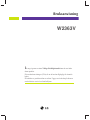 1
1
-
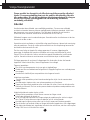 2
2
-
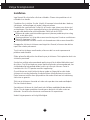 3
3
-
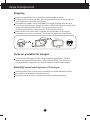 4
4
-
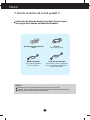 5
5
-
 6
6
-
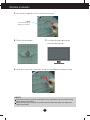 7
7
-
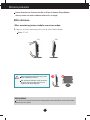 8
8
-
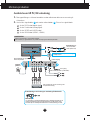 9
9
-
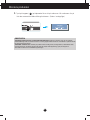 10
10
-
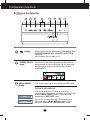 11
11
-
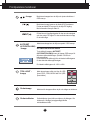 12
12
-
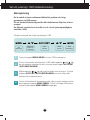 13
13
-
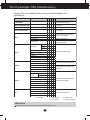 14
14
-
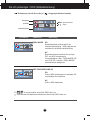 15
15
-
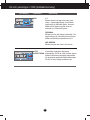 16
16
-
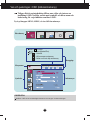 17
17
-
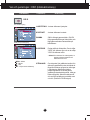 18
18
-
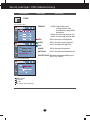 19
19
-
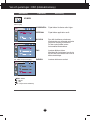 20
20
-
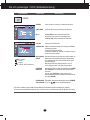 21
21
-
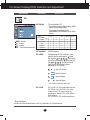 22
22
-
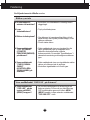 23
23
-
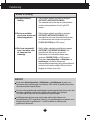 24
24
-
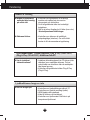 25
25
-
 26
26
-
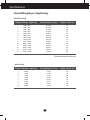 27
27
-
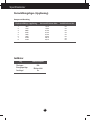 28
28
-
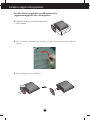 29
29
-
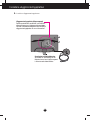 30
30
-
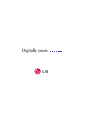 31
31